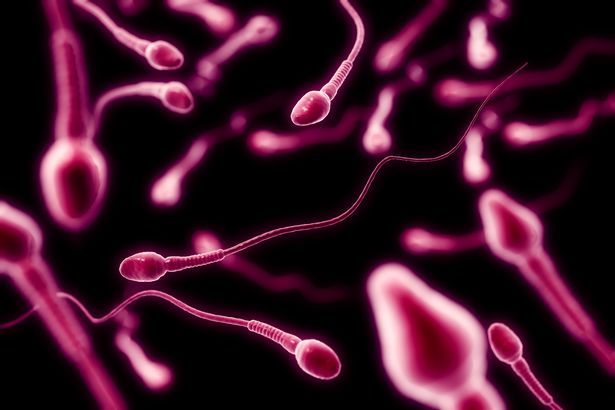WhatsApp' 성공의 열쇠는 사용자가 혼란 없이 메시지, 사진 및 비디오를 서로 즉시 교환할 수 있도록 하는 단순성입니다.
그러나 가끔은 메시지에 약간의 성격이나 강조를 추가하여 친구에게 당신이 자동 기계가 아님을 상기시켜 주는 것이 좋습니다.
스테이시 in eastenders 임신
WhatsApp의 잘 알려지지 않은 기능을 사용하면 메시지의 전체 또는 일부의 글꼴을 변경하거나 텍스트를 굵게, 기울임꼴 또는 '취소'로 변경하여 이를 수행할 수 있습니다.
수행 방법은 다음과 같습니다.

왓츠앱 (이미지: 게티 이미지)
WhatsApp 글꼴을 변경하는 방법
첫 번째 옵션은 텍스트를 '모노스페이스'라는 타자기 스타일 글꼴로 변경하는 것입니다.
이것은 보내기를 누르기 전에 다시 서식을 지정하려는 텍스트의 양쪽에 세 개의 '백틱'을 삽입하여 수행할 수 있습니다.
백틱은 역 아포스트로피처럼 보이며 휴대전화에서 키보드의 아포스트로피 버튼을 누르고 있으면 찾을 수 있습니다.
예를 들어 ```How' it going?```이라고 쓰면 백틱 사이의 단어가 Monospace 글꼴로 표시됩니다.
우리는 그것을 스스로 시도했고 그것이 작동하는지 확인할 수 있습니다.

타자기 스타일의 새로운 글꼴 (이미지: 미러 온라인)
WhatsApp 텍스트를 굵게 또는 기울임꼴로 만드는 방법
메시지에서 특정 단어나 구를 강조하려면 이탤릭체나 볼드체로 만드는 것이 좋습니다.
단어의 양쪽에 별표를 추가하여 굵게 표시하거나 밑줄을 추가하여 기울임꼴로 만들기만 하면 됩니다.
예를 들어 *bold*를 입력하면 굵게 _italic_을 입력하면 이탤릭체.

WhatsApp 텍스트를 취소선 처리하는 방법
마지막으로 실제로 말하지 않고 말하고 싶은 경우 취소선 도구를 사용할 수 있습니다.
이것은 주제에 대한 생각을 빠르고 성가신 재미있는 방식으로 나타내는 좋은 방법입니다. 디지털 방식으로 숨이 차서 무언가를 중얼거리는 것과 같습니다.
메시지에 취소선을 표시하려면 텍스트 양쪽에 물결표(~)를 배치합니다.

대안으로...
이러한 바로 가기를 기억하는 것이 너무 많은 노력으로 느껴진다면 WhatsApp에서 텍스트 글꼴을 변경하는 또 다른 방법이 있습니다.
Android를 사용하는 경우 입력 중인 텍스트를 길게 탭한 다음 세 개의 점(더보기)을 탭하고 굵게, 기울임꼴, 취소선 및 고정폭 중에서 선택할 수 있습니다.
울 점퍼의 수축을 푸는 방법
iPhone에서는 입력하는 텍스트를 길게 탭한 다음 ' NS NS U '를 입력하고 굵게, 기울임꼴, 취소선 및 고정 폭 중에서 선택합니다.
단어에 밑줄을 긋는 옵션이 없습니다.